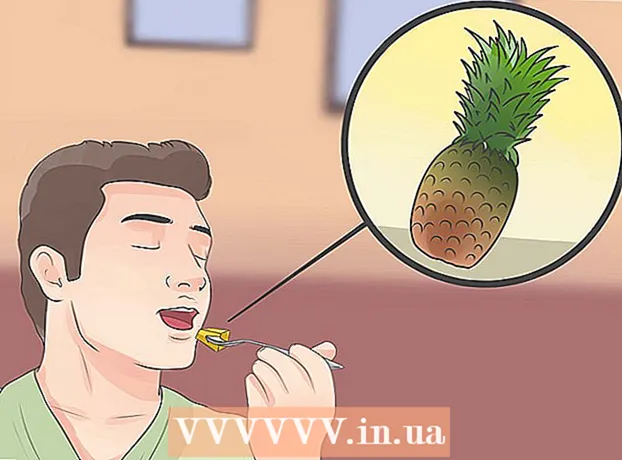작가:
Christy White
창조 날짜:
10 할 수있다 2021
업데이트 날짜:
1 칠월 2024

콘텐츠
- 단계로
- 방법 1/3 : 이메일을 통해 Android에서 PC로 비디오 전송
- 3 가지 방법 중 2 : 대용량 동영상을 Google 드라이브로 전송
- 3 가지 방법 중 3 : USB 케이블을 통해 비디오 전송
이 기사에서는 Android 휴대폰 또는 태블릿에서 PC로 비디오를 전송하는 방법을 설명합니다. 이메일을 통해 자신에게 짧은 동영상을 보낼 수 있습니다. 대용량 파일의 경우 USB 케이블을 사용하여 Android를 컴퓨터에 연결하거나 동영상 파일을 Google 드라이브에 업로드하는 것이 더 편리합니다.
단계로
방법 1/3 : 이메일을 통해 Android에서 PC로 비디오 전송
 아이콘 누르기
아이콘 누르기  프레스 갤러리. 그러면 사진 및 비디오 라이브러리가 열립니다.
프레스 갤러리. 그러면 사진 및 비디오 라이브러리가 열립니다.  PC로 전송할 동영상을 탭합니다.
PC로 전송할 동영상을 탭합니다. 아이콘 누르기
아이콘 누르기  이메일 옵션을 누릅니다.
이메일 옵션을 누릅니다. 받는 사람 텍스트 필드를 탭합니다. PC에서 확인할 수있는 이메일 주소를 입력하세요.
받는 사람 텍스트 필드를 탭합니다. PC에서 확인할 수있는 이메일 주소를 입력하세요.  프레스 보내다.
프레스 보내다. PC에서 인터넷 브라우저를 엽니 다. 자신에게 방금 보낸 이메일을 엽니 다. 이 이메일을 여는 데 사용하는 방법은 이메일 제공 업체에 따라 다릅니다.
PC에서 인터넷 브라우저를 엽니 다. 자신에게 방금 보낸 이메일을 엽니 다. 이 이메일을 여는 데 사용하는 방법은 이메일 제공 업체에 따라 다릅니다.  첨부 된 비디오를 마우스 오른쪽 버튼으로 클릭하십시오.
첨부 된 비디오를 마우스 오른쪽 버튼으로 클릭하십시오. 팝업 메뉴에서 다른 이름으로 링크 저장.
팝업 메뉴에서 다른 이름으로 링크 저장.- 이메일 제공 업체 또는 브라우저에 따라이 옵션은 "저장"또는 "다운로드"라고도합니다.
 클릭 확인. 그러면 컴퓨터에서 비디오가 열립니다.
클릭 확인. 그러면 컴퓨터에서 비디오가 열립니다. - 브라우저에 따라이 옵션은 "열기"또는 "파일 열기"라고도합니다.
3 가지 방법 중 2 : 대용량 동영상을 Google 드라이브로 전송
 Google 드라이브 아이콘을 탭하여 앱을 엽니 다. 아이콘은 녹색, 노란색 및 파란색 삼각형 모양을 닮았습니다.
Google 드라이브 아이콘을 탭하여 앱을 엽니 다. 아이콘은 녹색, 노란색 및 파란색 삼각형 모양을 닮았습니다. - 앱을 다운로드해야하는 경우 화면 하단의 앱 아이콘을 탭한 다음 Play 스토어 아이콘을 탭한 다음 화면 상단의 검색 창에 'Google 드라이브'를 입력하세요. 검색 결과에서 "Google 드라이브"를 선택하고 "설치"를 누릅니다.
- 앱을 처음 사용하는 경우 Google 계정 정보로 로그인하라는 메시지가 표시됩니다.
 더하기 기호가있는 다색 아이콘을 탭합니다. 이 아이콘은 화면의 거의 오른쪽 하단에 있습니다.
더하기 기호가있는 다색 아이콘을 탭합니다. 이 아이콘은 화면의 거의 오른쪽 하단에 있습니다.  이름이있는 아이콘을 누릅니다. 업로드. 이 아이콘은 수평선 위의 위쪽을 가리키는 화살표와 유사합니다.
이름이있는 아이콘을 누릅니다. 업로드. 이 아이콘은 수평선 위의 위쪽을 가리키는 화살표와 유사합니다.  프레스 사진 및 동영상. 그러면 미디어 라이브러리가 열립니다.
프레스 사진 및 동영상. 그러면 미디어 라이브러리가 열립니다.  PC로 전송할 비디오를 탭한 다음 업로드. 업로드 옵션은 화면 오른쪽 상단에 있습니다.
PC로 전송할 비디오를 탭한 다음 업로드. 업로드 옵션은 화면 오른쪽 상단에 있습니다.  컴퓨터로 이동하여 drive.google.com.
컴퓨터로 이동하여 drive.google.com.- 현재 컴퓨터에서 Google에 로그인하지 않은 경우 웹 사이트를 방문 할 때 로그인하라는 메시지가 표시됩니다.
 프레스 충적세. 이 옵션은 Google 드라이브 화면 왼쪽에 있습니다. 그것을 보려면 약간 아래로 스크롤해야 할 수도 있습니다.
프레스 충적세. 이 옵션은 Google 드라이브 화면 왼쪽에 있습니다. 그것을 보려면 약간 아래로 스크롤해야 할 수도 있습니다.  방금 업로드 한 동영상의 이름을 마우스 오른쪽 버튼으로 클릭합니다. 컨텍스트 메뉴가 열립니다.
방금 업로드 한 동영상의 이름을 마우스 오른쪽 버튼으로 클릭합니다. 컨텍스트 메뉴가 열립니다.  상황에 맞는 메뉴에서 클릭 다운로드. 이제 비디오가 컴퓨터에 다운로드됩니다.
상황에 맞는 메뉴에서 클릭 다운로드. 이제 비디오가 컴퓨터에 다운로드됩니다.
3 가지 방법 중 3 : USB 케이블을 통해 비디오 전송
 Android 휴대 전화 또는 태블릿을 잠금 해제하세요. 장치 잠금을 해제하려면 암호를 입력하십시오.
Android 휴대 전화 또는 태블릿을 잠금 해제하세요. 장치 잠금을 해제하려면 암호를 입력하십시오.  USB 케이블을 사용하여 휴대폰을 컴퓨터에 연결합니다. 작은 쪽은 장치에, 큰 쪽은 컴퓨터에 들어갑니다.
USB 케이블을 사용하여 휴대폰을 컴퓨터에 연결합니다. 작은 쪽은 장치에, 큰 쪽은 컴퓨터에 들어갑니다. - USB 플러그의 정확한 위치는 하드웨어에 따라 다르지만 미니 USB 플러그는 일반적으로 하단에 있습니다. 랩톱의 경우 포트는 일반적으로 측면에 있고 데스크톱 컴퓨터의 경우 일반적으로 전면 또는 후면에 있습니다.
 장치에서 알림을 누릅니다. USB를 통해이 기기 충전.
장치에서 알림을 누릅니다. USB를 통해이 기기 충전. 프레스 파일 전송. 컴퓨터에 파일 전송 창이 열립니다.
프레스 파일 전송. 컴퓨터에 파일 전송 창이 열립니다.  비디오가 포함 된 폴더를 두 번 클릭하십시오.
비디오가 포함 된 폴더를 두 번 클릭하십시오.- 비디오가 포함 된 폴더의 정확한 이름은 장치에 따라 다르지만 일반적으로 DCIM 폴더, 카메라 폴더, 사진 폴더 또는 비디오 폴더에 있습니다.
 휴대폰에서 PC로 비디오를 끌어다 놓은 다음 놓습니다.
휴대폰에서 PC로 비디오를 끌어다 놓은 다음 놓습니다.- 드래그 앤 드롭하려면 비디오를 클릭하고 마우스 버튼을 누르고 있습니다. 그런 다음 비디오를 PC의 폴더로 이동하고 마우스 버튼을 놓습니다.